So greifen Sie auf den Ereignisprotokoll-Viewer in Windows 10 zu und verwenden ihn
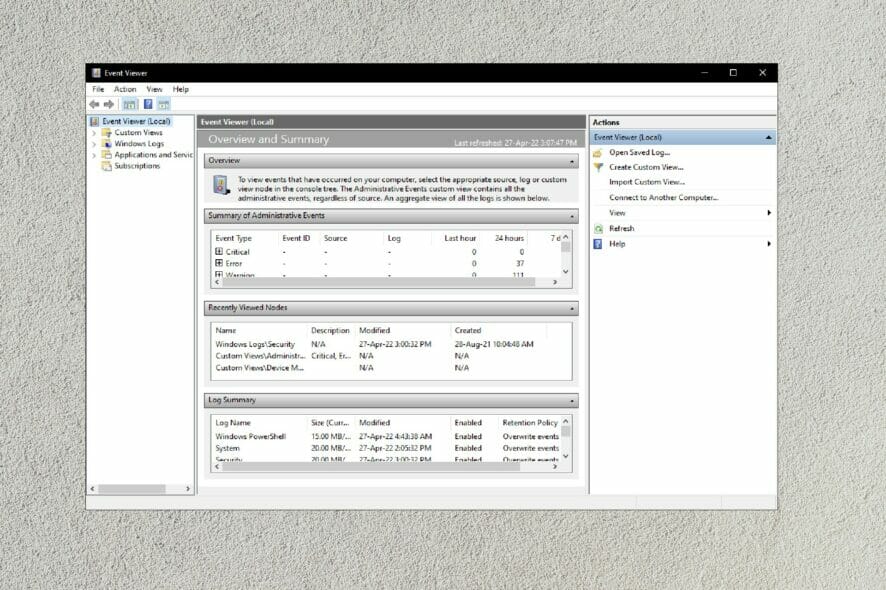 Wenn Sie Windows 10 verwenden und auf Probleme stoßen, kann Ihnen der Ereignisprotokoll-Viewer helfen, zu verstehen, was schiefgeht. Viele vermeiden ihn, weil sie denken, er sei nur für Technikexperten, aber tatsächlich ist er einfach zuzugreifen und zu verwenden.
Wenn Sie Windows 10 verwenden und auf Probleme stoßen, kann Ihnen der Ereignisprotokoll-Viewer helfen, zu verstehen, was schiefgeht. Viele vermeiden ihn, weil sie denken, er sei nur für Technikexperten, aber tatsächlich ist er einfach zuzugreifen und zu verwenden.
Der Ereignisprotokoll-Viewer protokolliert alles, was auf Ihrem System passiert, insbesondere Fehler und Warnungen. Wenn beispielsweise Ihr Netzwerk plötzlich ausfällt, wird ein Protokoll mit einer Ereignis-ID und einem Schweregrad erstellt.
Finden Sie unten alles, was Sie wissen müssen, um ihn wie ein Profi zu nutzen.
Wie öffne ich den Ereignis-Manager in Windows 10?
1. Verwenden Sie die Suchschaltfläche
- Klicken Sie auf das Suchsymbol in der unteren linken Ecke Ihres Task-Managers.
-
Geben Sie Viewer oder Ereignisprotokoll-Viewer ein.
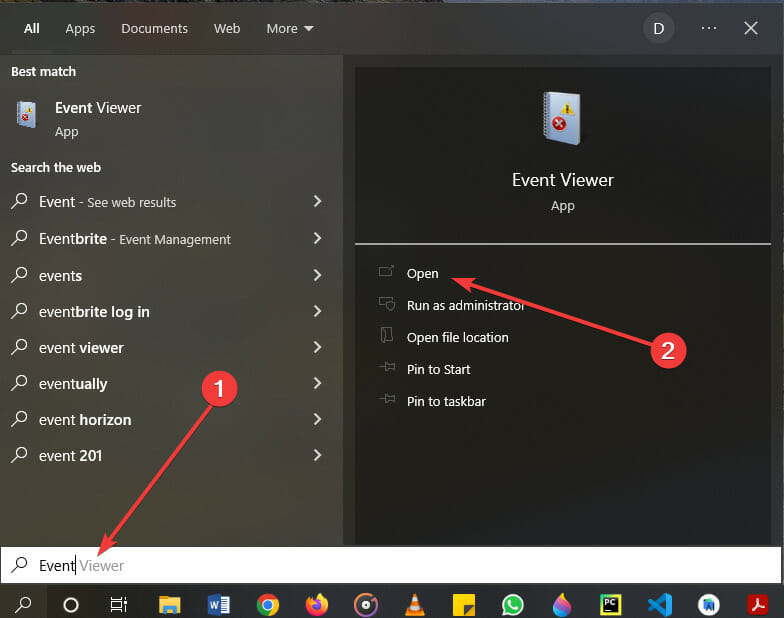
- Klicken Sie auf die Anwendung.
2. Verwenden Sie die Systemsteuerung
- Klicken Sie auf das Suchsymbol in der unteren linken Ecke Ihres Task-Managers.
-
Geben Sie Systemsteuerung ein und wählen Sie die Systemsteuerungs-App aus.
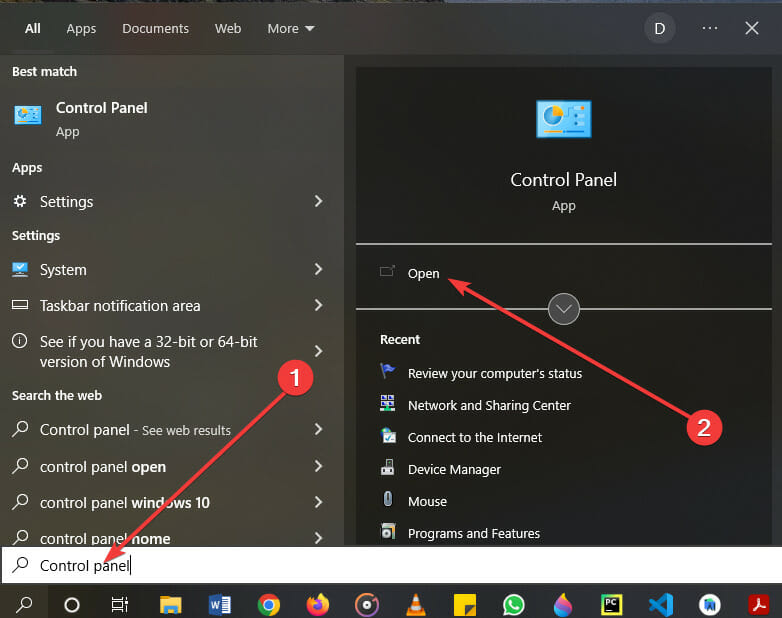
-
Klicken Sie nach dem Öffnen auf System und Sicherheit.
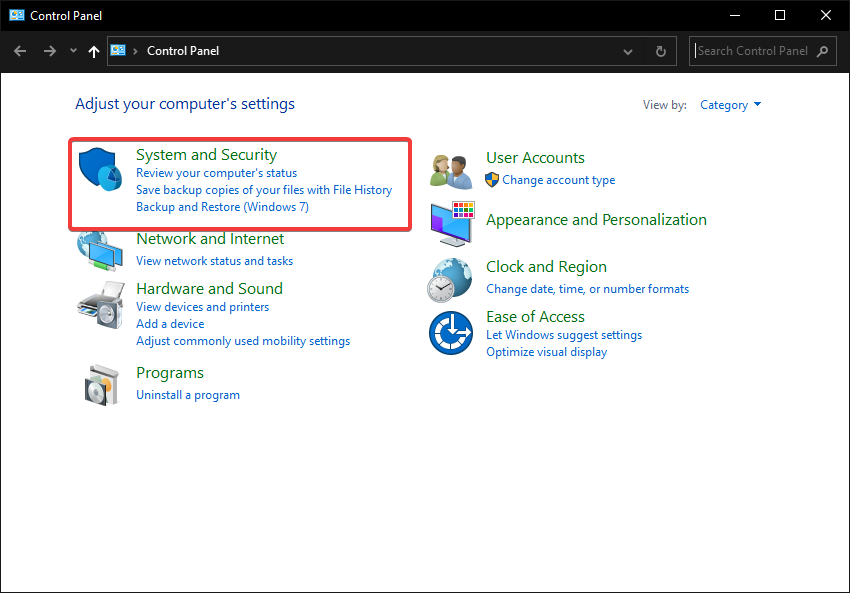
-
Klicken Sie unten auf Ereignisprotokolle anzeigen.
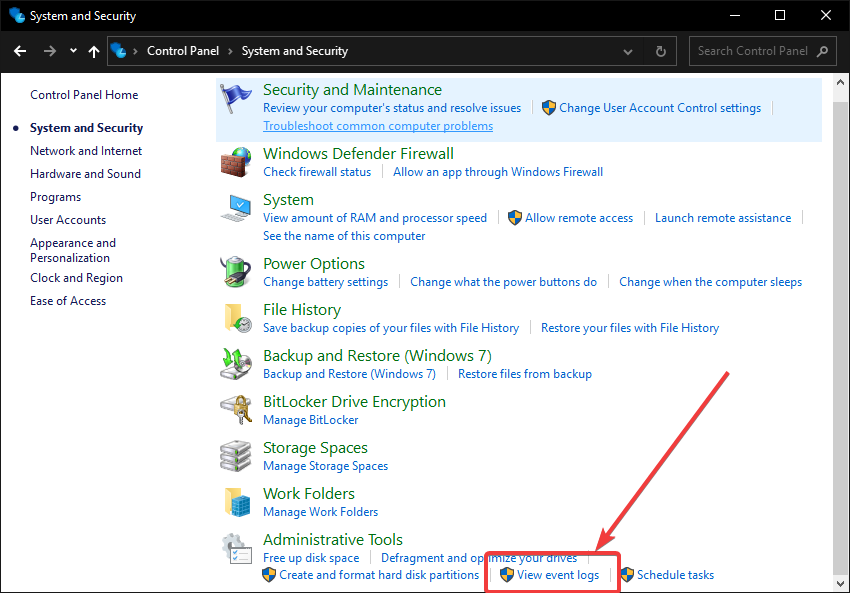
3. Verwenden Sie eine Tastenkombination
- Drücken Sie die Tasten Windows +X auf Ihrer Tastatur.
-
Klicken Sie auf die angebotene Option Ereignisprotokoll-Viewer.
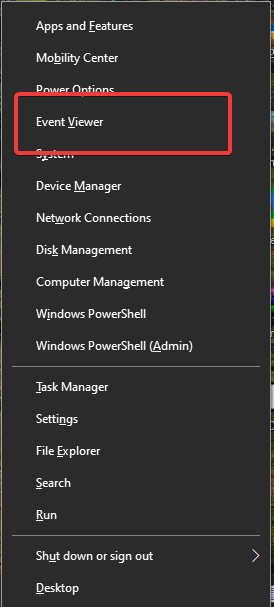
4. Verwenden Sie das Ausführungsdialogfeld
- Drücken Sie die Tasten Windows +R, um das Ausführungsfeld auf Ihrer Tastatur zu öffnen.
-
Geben Sie eventvwr in das Ausführungsfeld ein und drücken Sie Enter.
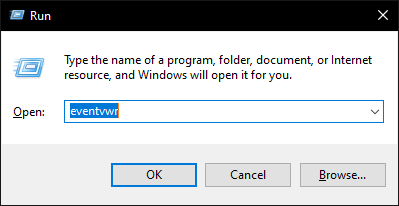
5. Verwenden Sie die CMD-Eingabeaufforderung oder Windows PowerShell
➡ CMD-Eingabeaufforderung
- Klicken Sie auf das Suchsymbol in der unteren linken Ecke Ihres Task-Managers.
-
Geben Sie cmd oder Eingabeaufforderung ein und öffnen Sie die App.

-
Geben Sie in Ihrer Eingabeaufforderung eventvwr ein.
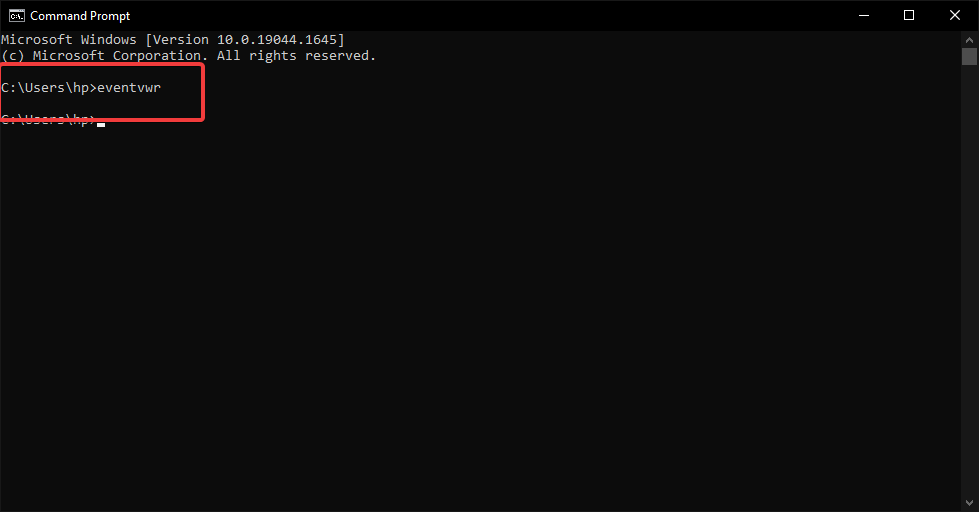
➡ Windows PowerShell
-
Drücken Sie die Tasten Windows + X auf Ihrer Tastatur, um das Winx-Menü zu öffnen.
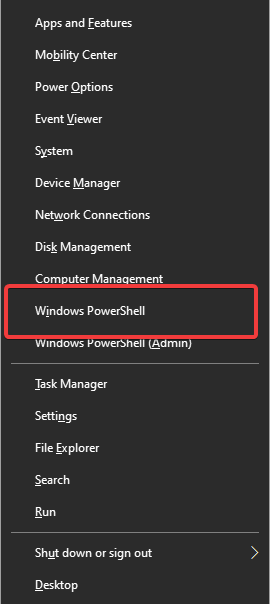
- Wählen Sie die PowerShell-Option im Menü und geben Sie eventvwr ein. Erfahren Sie mehr zu diesem Thema
- Windows 10 Build 19045.6156 erreicht die Release-Vorschau mit Secure Boot-Upgrade
- So melden Sie sich an und erstellen ein neues Gmail-Konto [Einfache Anleitung]
6. Verwenden Sie die Computerverwaltung
- Klicken Sie auf das Suchsymbol in der unteren linken Ecke Ihres Task-Managers.
-
Geben Sie Computerverwaltung ein und öffnen Sie die resultierende App.
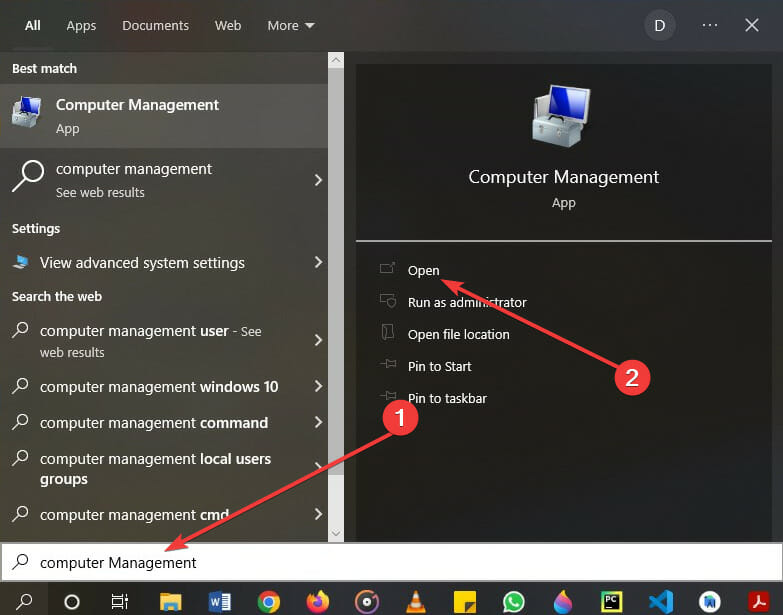
-
Sie sehen den Link zum Ereignisprotokoll-Viewer auf der linken Seite des Bildschirms.
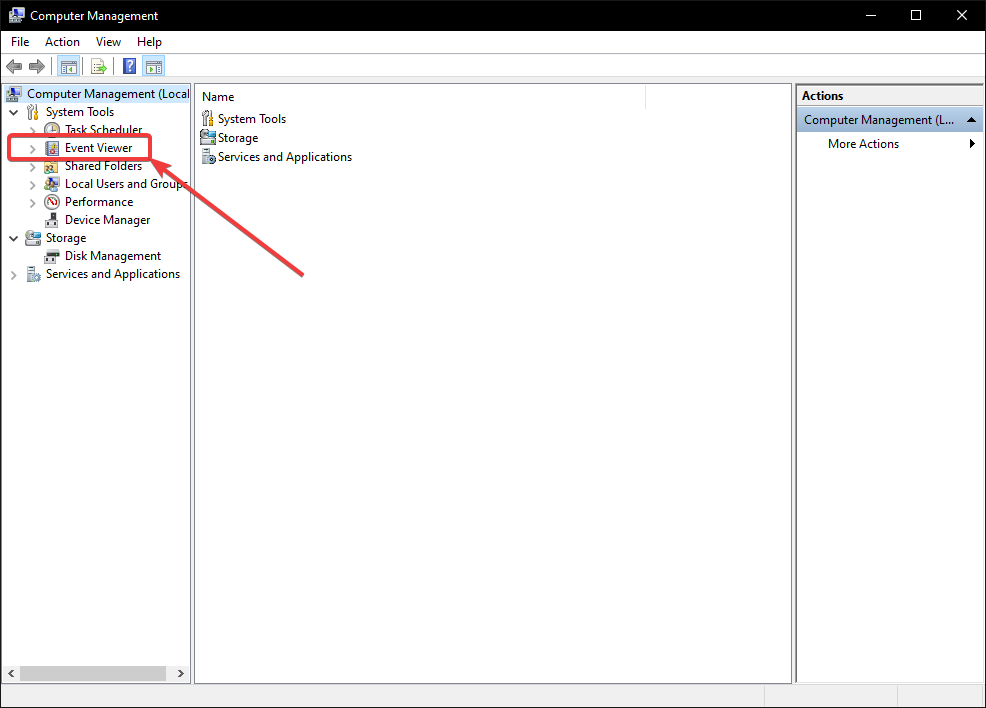
- Klicken Sie, um darauf zuzugreifen.
7. Verwenden Sie den Task-Manager
-
Drücken Sie die Tasten Ctrl + Shift +Esc auf Ihrer Tastatur, um den Task-Manager zu öffnen.

-
Klicken Sie auf Datei und wählen Sie Neue Aufgabe ausführen.
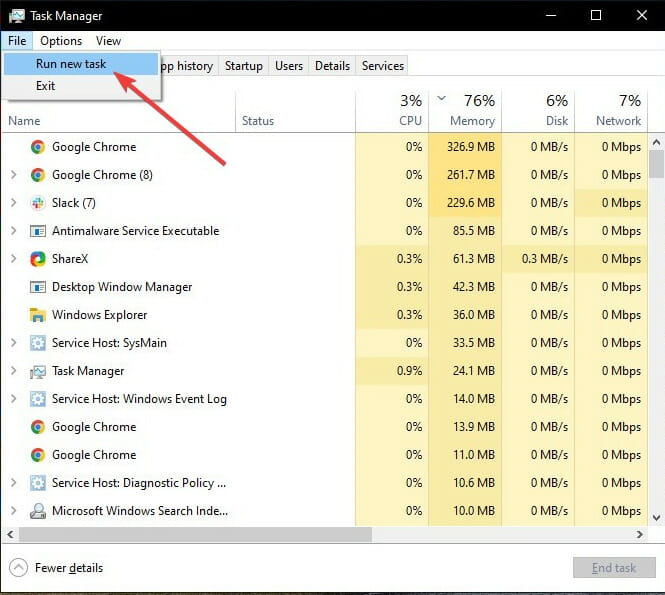
-
Geben Sie eventvwr in das bereitgestellte Feld ein und wählen Sie OK.

8. Verwenden Sie den Datei-Explorer
-
Wählen Sie das Datei-Explorer-Symbol in Ihrer Taskleiste aus.
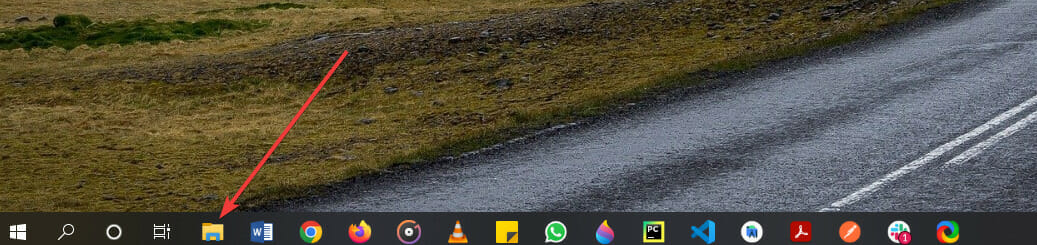
- Wenn Sie dieses Symbol nicht haben, drücken Sie die Tasten Windows + E auf Ihrer Tastatur.
-
Gehen Sie zu Ihrem lokalen Datenträger (C:).
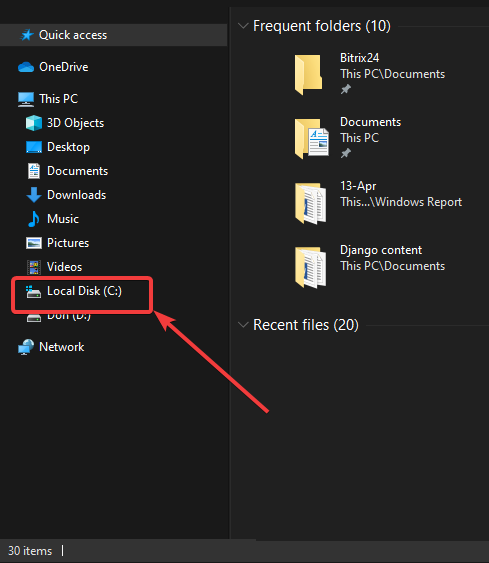
-
Wählen Sie dann Windows aus.
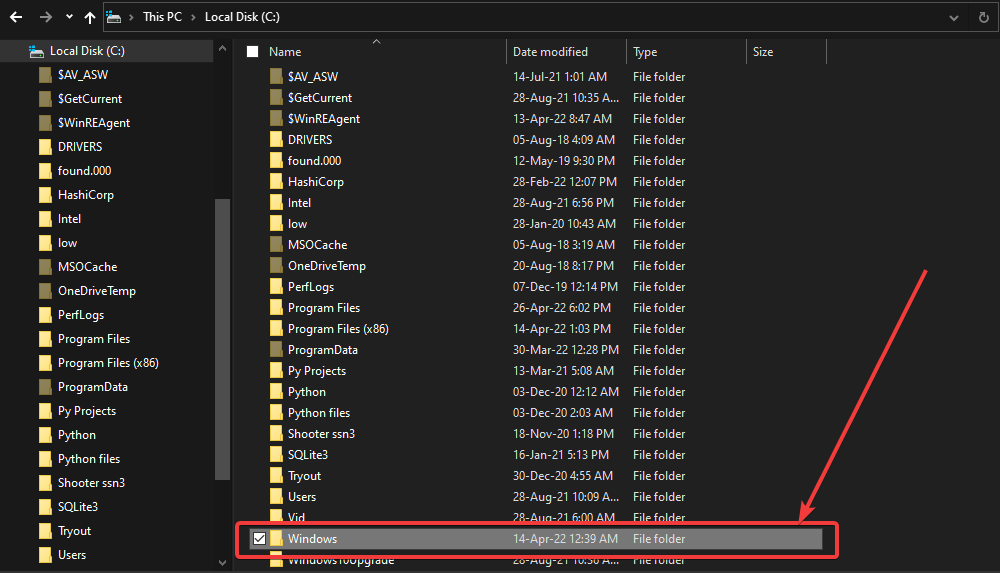
-
Suchen Sie nach dem Ordner System32 und öffnen Sie ihn.
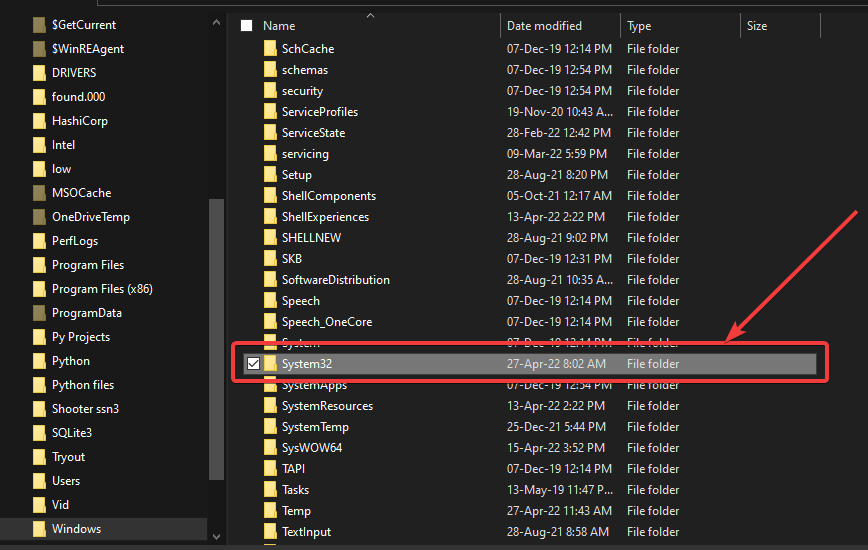
-
Scrollen Sie nach unten zu Ihrer eventvwr.exe-Datei und öffnen Sie sie.
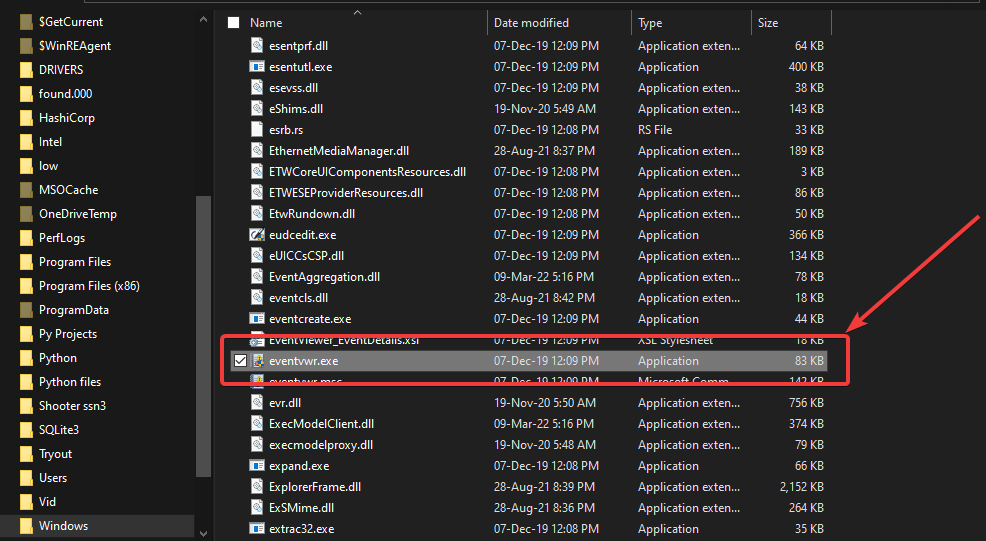
9. Verwenden Sie das Smart-Menü
- Klicken Sie auf die Windows-Taste auf Ihrer Tastatur.
-
Sie können auch das Windows-Symbol in der unteren linken Ecke Ihres Bildschirms auswählen.
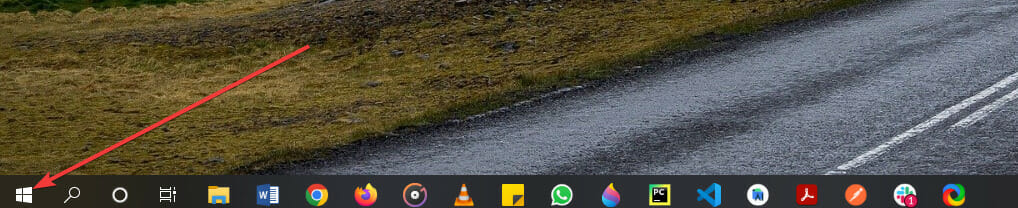
-
Scrollen Sie zum Abschnitt Windows-Verwaltungstools und klicken Sie, um zu öffnen.
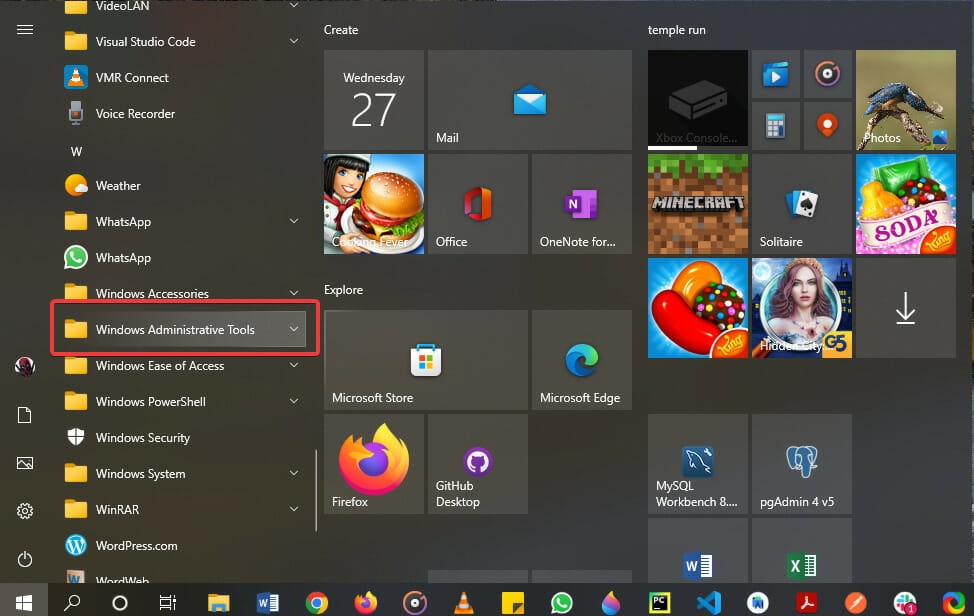
-
Wählen Sie die App Ereignisprotokoll-Viewer aus der Liste aus.
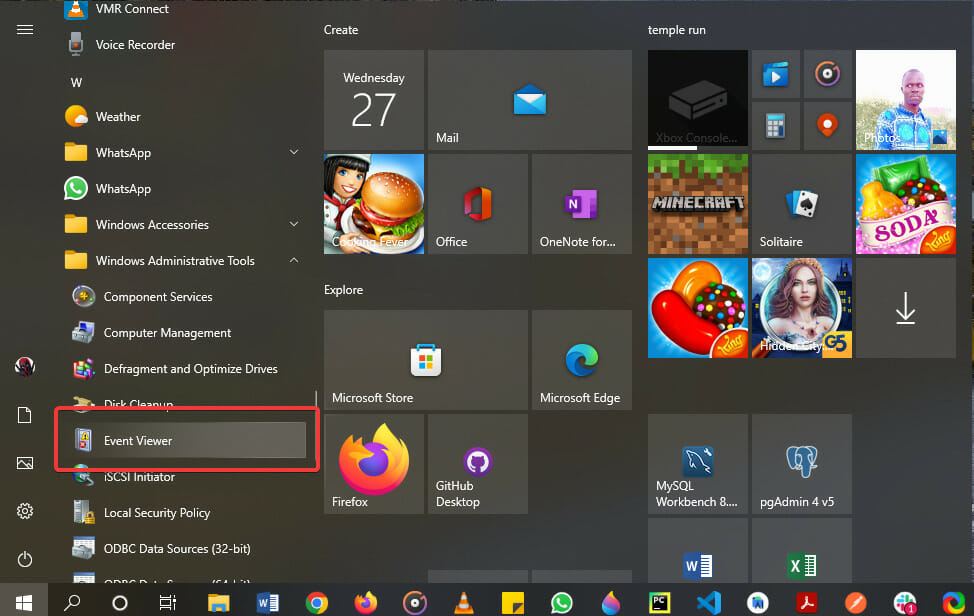
Wo befindet sich das Ereignisprotokoll-Viewer-Protokoll?
Standardmäßig verwenden die Protokolldateien des Ereignisprotokoll-Viewers die Erweiterung .evt und befinden sich im folgenden Ordner: %SystemRoot%\System32\winevt\Logs
Um auf den Ordner zuzugreifen, können Sie die Tastenkombination Windows + R drücken, um die Ausführungs-Konsole zu öffnen, den obigen Pfad einfügen und Enter drücken. Ein Datei-Manager-Fenster öffnet sich direkt an dem Ort, an dem die Protokolle gespeichert sind.
Was sind einige häufige Fehler des Ereignisprotokoll-Viewers in Windows 10?
Wie in anderen Situationen hat auch die Ereignisprotokoll-App in Windows 10 einige häufig auftretende Probleme, die im Laufe der Zeit Benutzer betreffen.
Hier sind einige der häufigsten Fehler:
- Ereignis-ID 1000-Fehler – Meist verursacht durch einige beschädigte WRP-Systemdateien kann dieser Fehler behoben werden, indem nach Softwarekonflikten gesucht und Treiber aktualisiert werden.
- Ereignis-ID 1001-Fehler – Meistens verursacht durch verschiedene Probleme, einschließlich, aber nicht beschränkt auf hohe Systemressourcennutzung und Beschädigung der Systemdateien.
- Ereignis-ID 6008-Fehler – Kann durch eine Vielzahl von Gründen verursacht werden, einschließlich fehlender Treiberaktualisierungen.
- Ereignis-ID 455 Esent-Fehler – Erscheint normalerweise aufgrund fehlender Verzeichnisse, die von Windows 10 benötigt werden, um Protokolldateien zu erstellen.
Wenn Sie sicherstellen, dass Sie die oben präsentierten Anleitungen mit Aufmerksamkeit befolgen, wird sichergestellt, dass keine anderen Probleme Ihr System belästigen, also stellen Sie sicher, dass Sie die Lösungen nacheinander durchgehen.
Hat Ihnen eine unserer Methoden geholfen, den Standort des Windows-Ereignisprotokolls zu finden?
Wenn Sie mit einem fortschrittlicheren Werkzeug als dem standardmäßig von Ihrem Betriebssystem bereitgestellten experimentieren möchten, ziehen Sie in Betracht, diese Ereignisprotokoll-Viewer zu durchlaufen. Und wenn der Ereignisprotokoll-Viewer in Windows 10 und 11 nicht funktioniert, wird Ihnen unser detaillierter Leitfaden helfen.
Wenn Sie Ihr Betriebssystem aktualisiert haben, funktioniert der Ereignisprotokoll-Viewer weiterhin auf die gleiche Weise. Hier erfahren Sie, wie Sie Fehlerprotokolle in Windows 11 überprüfen.
Mit diesem Tool können Sie sehen, welche Ereignisse auf Ihrem PC auftreten. Viele Benutzer berichteten von einer Ereignis-ID 7034, aber wir haben einen Leitfaden, der sich damit befasst.
Teilen Sie uns schließlich im Kommentarbereich mit, wenn Sie eine andere Möglichkeit kennen, auf den Ereignisprotokoll-Viewer in Windows 10 zuzugreifen.













